AUTOCAD2008教程
- 格式:doc
- 大小:431.00 KB
- 文档页数:14
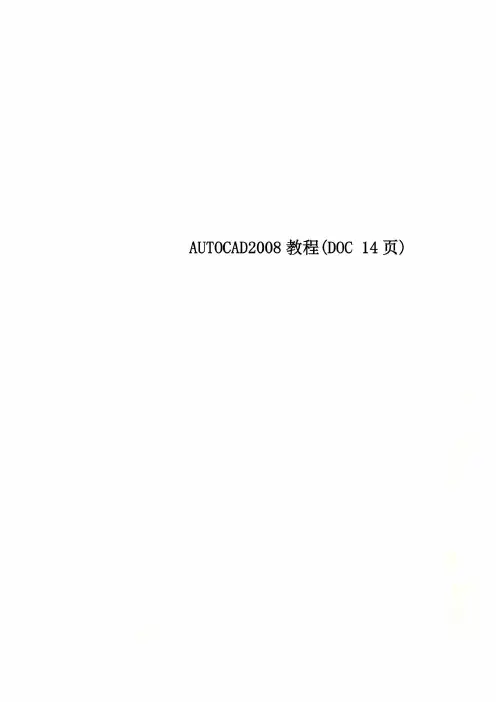
●创建点通过直接输入POINT或点击“绘图”“点”输入●创建特殊点定距等分和定数等分3、绘制直线●绘制直线_LINE●绘制构造线_XLINE4绘制弧线形图形●绘制圆弧_ARC●绘制椭圆弧_ELLIPSE5、绘制封闭图形●绘制矩形_RECTANG●绘制多边形_POLYGON●绘制圆_CIRCLE●绘制圆环_DONUT●绘制椭圆_ELLIPSE6、绘制和编辑多段线●绘制多段线_PLINE●编辑多段线_PEDIT7、绘制与编辑多线●设置多线样式点击“格式”里面的“多线样式”进行设置●绘制多线_MLINE●编辑多线通过MLEDIT编辑以上基本技法必须熟练掌握,以下为结构制图中梁截面的绘制实例(简单的图形可以不进行图层的设置,但养成用图层绘图的习惯对于绘制复杂的图形非常用好处)在此不使用图层绘制:○1、首先通过LINE命令绘制梁截面的外轮廓线如下图:○2、通过LINE命令画出剖断线:○3、通过使用多段线命令PLINE绘制箍筋○4、通过使用圆环命令DUNUT绘制受力筋和分布筋○5、通过直线LINE命令绘制标注引线第三章结构制图的高级技法1、对象的选择可以用鼠标正选也可以反选2、图形的位移●移动图形_MOVE●旋转图形_ROTATE3、图形的复制●复制图形_COPY●镜像图形_MIRROR●偏移图形_OFFSET●阵列图形_ARRAY4、图形的修改●删除图形_ERASE●拉伸图形_STRETCH●延伸图形_EXTEND●修剪图形_TRIM●打断图形_BREAK●连接图形_FILLET和_CHAMFER●缩放图形_SCALE●分解图形_EXPLODE●合并图形_JOIN5、图形的填充●创建填充图形_HATCH●编辑填充图形在“图案填充和渐变色”对话框中进行编辑6、结构详图的绘制(举例)绘制基础剖面图:○1、设置图层○2、绘制垫层轮廓线(矩形命令)○3、用直线命令绘制基础轮廓线○4、用镜像命令绘制另一半○5、绘制轴线○6、绘制墙线(用多段线命令绘制MLINE,如果图形较简单可以直接用直线绘制)○7、用修剪命令进行修剪○8、用多线命令进行钢筋的绘制○9、填充图形(HATCH)第四章结构制图中的文字创建1、文本样式●新建文字样式在“格式”菜单栏下选择“文字样式”出现对话框在此可以进行文字样式的设置,新建或是修改等操作●建筑制图文字标准建筑制图中文字有其特定的标准规定《房屋建筑制图统一标准》GB/T50001-2001中要求图纸上所书写的文字、数字或符号等均应笔画清晰、字体端正、排列整齐;标点符号应清楚正确;文字的高度应从如下中选用:3.5mm、7mm、10mm、14mm、20mm。
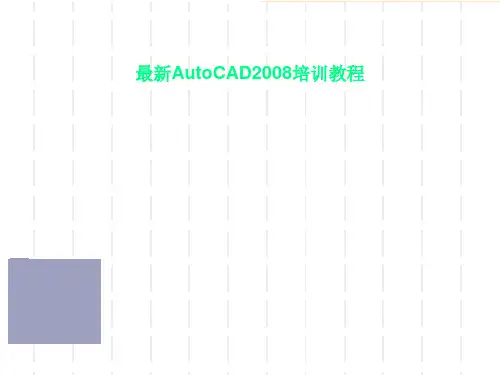
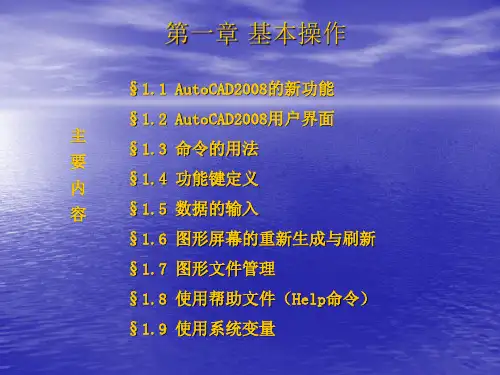


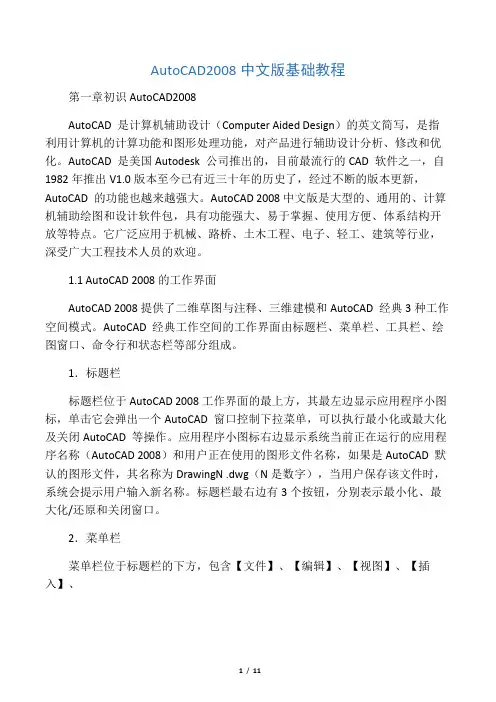
AutoCAD2008中文版基础教程第一章初识AutoCAD2008AutoCAD 是计算机辅助设计(Computer Aided Design)的英文简写,是指利用计算机的计算功能和图形处理功能,对产品进行辅助设计分析、修改和优化。
AutoCAD 是美国Autodesk 公司推出的,目前最流行的CAD 软件之一,自1982年推出V1.0版本至今已有近三十年的历史了,经过不断的版本更新,AutoCAD 的功能也越来越强大。
AutoCAD 2008中文版是大型的、通用的、计算机辅助绘图和设计软件包,具有功能强大、易于掌握、使用方便、体系结构开放等特点。
它广泛应用于机械、路桥、土木工程、电子、轻工、建筑等行业,深受广大工程技术人员的欢迎。
1.1 AutoCAD 2008的工作界面AutoCAD 2008提供了二维草图与注释、三维建模和AutoCAD 经典3种工作空间模式。
AutoCAD 经典工作空间的工作界面由标题栏、菜单栏、工具栏、绘图窗口、命令行和状态栏等部分组成。
1.标题栏标题栏位于AutoCAD 2008工作界面的最上方,其最左边显示应用程序小图标,单击它会弹出一个AutoCAD 窗口控制下拉菜单,可以执行最小化或最大化及关闭AutoCAD 等操作。
应用程序小图标右边显示系统当前正在运行的应用程序名称(AutoCAD 2008)和用户正在使用的图形文件名称,如果是AutoCAD 默认的图形文件,其名称为DrawingN .dwg(N是数字),当用户保存该文件时,系统会提示用户输入新名称。
标题栏最右边有3个按钮,分别表示最小化、最大化/还原和关闭窗口。
2.菜单栏菜单栏位于标题栏的下方,包含【文件】、【编辑】、【视图】、【插入】、【格式】、【工具】、【绘图】、【标注】、【修改】、【窗口】和【帮助】11个菜单。
它们几乎包含了AutoCAD 全部的功能和命令。
用户单击其中的任一菜单,即可弹出其下拉菜单。


第1章自动绘画的基础1.启动AUTO20082. AUTO2008界面配置:标题栏,菜单栏,工具栏,状态栏,命令行提示区域,绘图区域,十字光标,面板控制区域。
2007界面如下:(2008将工具栏窗格移至面板控制台,与以前的版本稍作修改,但有一些细微差别)3.在AUTO2008中输入命令的方法:用鼠标单击按钮,通过键盘输入命令行,通过下拉菜单三种类型4,绘图环境设置●设置图形边框:通过在“绘图边框”下拉列表中选择菜单栏的“形状”按钮;或通过直接输入“限制”要设置的命令,在命令行中可以将图形边框设置为左角点(0,0)右角点(420,297),根据需要也可以任意设置可以将其关闭,将其关闭通常,制作节点图时,可以直接绘制而无需设置图的边界,因为绘图区域可以是无限的。
●设置图纸单位:通过选择菜单栏中的“格式”按钮,在下拉菜单“单位”命令中进行设置;或通过直接输入“DDUNITS”命令进行设置。
通常,我们在建筑设计中将长度类型选择“十进制”选择精度,将“0”是精度,将角度类型选择“十进制”等,如下所示:5-管理图形文件新增,未锁定,已保存等。
不要说太多经验:经常保存文件,以防止计算机因突然断电而丢失文件6。
2D显示播放●放大:在“放大”命令中间选择“查看”,或键入“放大””命令测量模式:全屏缩放,范围缩放,前视图,相对缩放,窗口缩放,实时缩放,可根据位置选择六种类型。
通常情况下,我们可以使用鼠标的中间滚动按钮直接放大。
●平移:在菜单“平移”命令或直接输入“平移”命令中选择“查看”,然后按Enter。
我在这里不多说通常,我们只能按住鼠标中键并四处移动。
7.状态栏的额外费用●快照和网络设置:您可以在任何工具栏上单击鼠标右键以从“捕获对象”命令快捷菜单中进行选择,该工具栏将弹出,如下图所示:单击工具栏上的选项以继续进行拍摄模式。
您可以在状态栏中的“捕获对象”上单击鼠标右键,将出现一个对话框,如下图所示;在下图中进行相应的设置以进行相应的捕获情况。
●设置Polar追踪器:可以帮助用户精确确定工程图的位置和角度,从而您可以更方便地创建对象。
提供AUTO CAD极地跟踪用跟踪对象捕获两种跟踪模式。
在状态栏中单击“极轴”可以进行极坐标跟踪,右键单击“极轴”可以设置;单击“对象跟踪”,然后右键单击“对象跟踪”和“Polar Trace”,我在这里不多说。
●调整动态输入:可以右键单击状态栏中的DYN按钮切换命令行输入和动态输入到图形区域的设置,指示器输入,标签输入,动态提示和其他设置。
一般费用可以忽略。
8.修改对象属性$ CAD 2008“对象属性”面板中的控制面板,旧版本位于工具栏下方。
用于确定对象的颜色,线性和线宽。
如下所示:样式面板如下所示:用于设置文本对象以及名称对象和表对象的样式图层面板如下所示:在“图层”面板中,您可以创建一个新图层来控制该图层的打开和关闭,以控制该图层的冻结,解冻,锁定和解锁功能。
功能面板如下图所示:它用于显示图形对象的属性,并可进行相应修改。
9.捏编辑如下图所示:可以释放相应的旋钮以拉伸和移动物体第二章结构图基本技巧1.使用平面坐标系●绝对坐标可以输入到二维平面坐标(X,Y)中和没有太多重复●可以通过输入相对坐标来触发相对坐标,例如:点A(X,Y),输入从点A开始在X方向上为10单位,在Y方向上为10单位的点B,则可以输入“@ 1010”得到要点b。
2.画点●设定点样式●创建一个点通过输入点或直接单击“绘图”,输入“点”●创建特殊点3.画一条直线●画一条直线_线●画一条施工线_XLINE4以圆弧形式绘制工程图●画圆弧_拱●画一个弧形椭圆_椭圆形5.绘制封闭的图纸●画一个矩形_RECTANG●绘制多边形_POL YGON●画一个圆_圈●画一个圆甜甜圈●画一个椭圆_椭圆形6.绘制和编辑多线●画一条_PLINE线●折线编辑_PEDIT7.绘制和编辑多种字体●单击“多行样式”中的“多行样式”设置●画一条多线_ MLINE线●通过MLEDIT进行多行编辑掌握上述基本技术,这里是在施工图中绘制梁截面的示例(简单的图形不需要设置图层,但是通常使用带图层的图形对绘制复杂的图形非常有用)这里,图层不用于绘制:/ o / ac(○和1个),首先通过LINE命令绘制梁截面的外轮廓线,如下所示:/ o / ac(○和2),使用Line命令绘制虚线:/ o / ac(○和3),使用PLINE多行命令画领肌腱/ o / ac(○和4),使用DUNUT命令绘制分布的力和边/ o / ac(○和5),用直线命令画出命名领导者第三章,结构图的先进技术1.选择对象您可以使用鼠标选择肯定或否定2.偏移图形●_MOVE图形传输●旋转_ROTATE图形3.图形副本●复制图形_COPY●_MIRROR倒像●偏移图形_OFFSET●_ARRAY阵列图形4.图形调整●删除图形_ERASE●图形拉伸_伸展●扩展图形_延期●李子干图形_修剪●县图纸_休息●接触图_FILLET和_CHAMFER●放大图形_规模●图爆炸_爆炸●合并图形_加入5.填写图形●创建块状图形_孵化●编辑填充图在“样式和渐变填充”编辑对话框中6.绘制详细的结构图(示例)绘制基本轮廓:/ o / ac(○和1个),设置图层/ o / ac(○和2),在枕头周围画一条线(矩形命令)/ o / ac(○和3)-使用Line命令绘制基本轮廓线/ o / ac(○和4)-使用mirror命令绘制另一半/ o / ac(○和5)画轴/ o / ac(○和6),画出墙的直线(使用多线命令绘制MLINE,如果形状简单,则可以直接用直线绘制)/ o / ac(○和7)-使用cut命令剪切/ o / ac(○和8)-使用多行命令绘制钢筋/ o / ac(○和9)-填充图形(舱口盖)第4章在随笔中创建文本1.文字样式●新文字样式在下面的“形状”菜单中选择“文本样式”对话框您可以在此处设置文本样式,创建新的或修改流程等。
●标准建筑图纸文字建筑图纸中的文字具有自己的标准和规定。
GB / T50001-2001《建筑图形统一标准》要求在图纸上书写的文字,数字或符号要清晰,正确,线条整齐。
标点必须明确正确;文本高度必须从以下确定:3.5mm,7mm,10mm,14mm,20mm。
如果您需要输入较大的单词,则应该为它的高度√2百分比增加。
●创建建筑图纸的文字样式通常,在绘图中只有少数几种文字样式,因此可以预先设置许多常用的文字样式以便于使用,以便可以在绘图过程中直接使用这些文字样式。
2.一行文字●为_DTEXT创建单行文本●单行文字编辑_DDEDIT●应用特殊的图标和软键盘●创建单行文本结构的描述就像下面的基础包装构造图上的文字:/ o / ac(○和1个),输入_DTEXT和一行文本/ o / ac(○和2),使用adjust命令(JUSTIFYTEXT)进行对齐/ o / ac(○和3),在其下画一条线并移动线宽0.7mm3.多行文字●创建_MTEXT多行文本●编辑多行文本编辑和其他操作可以弹出文本格式执行●创建多行文本结构的描述4.表格●创建表格样式在“表格样式”中间选择一个“形状”,或单击面板中的图标●做一张桌子表格样式中有一个新按钮,请选择它以创建文件●创建表结构描述●创建加固表但是多说第5章在结构图中区分创造1.样式尺寸●创建尺寸图案●尺寸标准要求●在结构图中创建尺寸图案●为具有不同工程图比例的工程图创建尺寸2,尺寸分析技术是常用的●线性尺寸●尺寸对齐●基准尺寸●连续尺寸●半径和直径尺寸●主管指定●注释格式3.尺寸编辑●编辑命令●释放手柄4.创建公司令牌说明●在建筑平面图上创建注释●在详图中创建注释●创建大纲简介第六章标准块图形和通用图形画1.创建一个块●创建室内瓷砖●创建外墙砖2,创建具有属性的块●确定集群属性●编辑块属性3.创建一个动态块4.输入一个块5.创建标准图纸●创建一个北向箭头块●为虚线创建动态块6.创建模型图●结构图的框架和框架标准●创建一个A2地图第七章结构施工图画本课程使用结构图系统地学习如何在基线上绘制AUTO CAD。
示例:为基础计划绘制施工图1.创建一个新文件,选择模板acadiso.dwt,然后将文件另存为“Foundation Plan Diagram。
Dwg””2,设置绘图环境设置单位如下:它们可以是图形边框使用我假设。
3.设置课程4。
选择轴层以绘制轴和5.创建轴数瓷砖和包容6.将尺寸标签设置为当前标记层7.将列图层设置为当前图层,并创建一个列块并将其插入到图像中8.填写列9.将Radius图层设置为当前图层,设置多线样式,并绘制射线(使列图层不可见)并使用“多行编辑”菜单下的“修改”编辑多行交叉合并项并使用Delete命令80mm注销单位。
10.使用多条线绘制基本轮廓线对于多行编辑,请使用MLEDIT命令。